Windows เป็นหนึ่งในระบบปฏิบัติการยอดนิยมที่พัฒนาและเผยแพร่โดย Microsoft เวอร์ชันล่าสุดคือ Windows 10 ซึ่งเร็วกว่าและปลอดภัยกว่าเวอร์ชันก่อนมาก ผู้ใช้สามารถติดตั้งได้จากรายการแอพพลิเคชั่นแทบไม่จำกัดบนคอมพิวเตอร์ อย่างไรก็ตาม เมื่อไม่นานมานี้ มีผู้ใช้จำนวนมากบ่นเกี่ยวกับ "ไม่สามารถเปิดแพ็คเกจการติดตั้ง ” เกิดข้อผิดพลาดขณะติดตั้งแอป
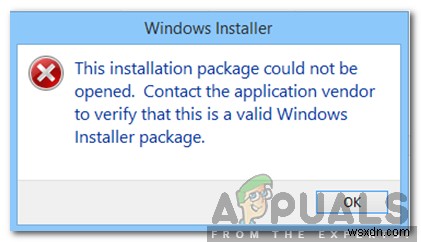
อะไรทำให้เกิดข้อผิดพลาด “The Installation Package cannot be opened”?
หลังจากได้รับรายงานจำนวนมากจากผู้ใช้หลายราย เราจึงตัดสินใจตรวจสอบปัญหาและคิดหาวิธีแก้ไขเพื่อแก้ไขปัญหาทั้งหมด นอกจากนี้เรายังตรวจสอบสาเหตุที่ทำให้เกิดการเรียกและระบุสาเหตุดังนี้
- บริการติดตั้ง: ข้อผิดพลาดนี้เกิดจากการหยุดให้บริการติดตั้ง บริการมีหน้าที่ติดตั้งแพ็คเกจทั้งหมดบนคอมพิวเตอร์ และหากหยุดทำงาน การติดตั้งแพ็คเกจจะถูกป้องกันด้วย
- สิทธิ์การดูแลระบบ: แพ็คเกจการติดตั้งบางตัวอาจต้องการการอนุญาตพิเศษจากผู้ดูแลระบบเพื่อติดตั้ง หากไม่มีการอนุญาตเหล่านี้ ข้อผิดพลาดนี้อาจถูกเรียกใช้สำหรับโปรแกรมติดตั้ง
เมื่อคุณมีความเข้าใจพื้นฐานเกี่ยวกับธรรมชาติของปัญหาแล้ว เราจะดำเนินการแก้ไขต่อไป ตรวจสอบให้แน่ใจว่าได้ใช้สิ่งเหล่านี้ในลำดับเฉพาะที่แสดงเพื่อหลีกเลี่ยงความขัดแย้ง
แนวทางที่ 1:เปิดตัวบริการ
เนื่องจากบริการตัวติดตั้งหยุดลง การติดตั้งแพ็คเกจใดๆ จะถูกป้องกันจนกว่าจะเริ่มบริการอีกครั้ง ดังนั้นในขั้นตอนนี้ เราจะเริ่มให้บริการ สำหรับสิ่งนั้น:
- กด “Windows ” + “อาร์ ” เพื่อเปิดพรอมต์เรียกใช้
- พิมพ์ “บริการ .msc ” และกด “เข้าสู่ “.
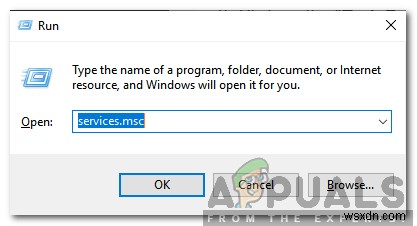
- เลื่อนลงและดับเบิลคลิกที่ “Windows ตัวติดตั้ง " บริการ.
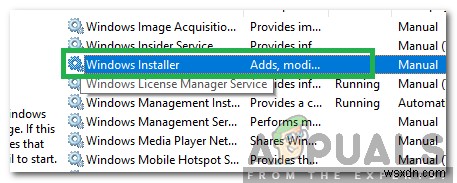
- คลิกที่ “เริ่ม ” เพื่อเปิดบริการตัวติดตั้ง
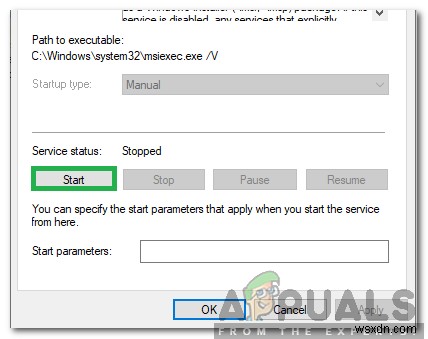
- กลับไปที่เดสก์ท็อป คลิกขวาที่ใดก็ได้และเลือก “รีเฟรช “.
- ลองติดตั้งแพ็กเกจตอนนี้และตรวจสอบ เพื่อดูว่าปัญหายังคงมีอยู่หรือไม่
แนวทางที่ 2:การลงชื่อเข้าใช้ในฐานะผู้ดูแลระบบ
หากปัญหาไม่ได้รับการแก้ไขโดยการเปิดใช้บริการ อาจมีสาเหตุมาจากการอนุญาตไม่เพียงพอ ดังนั้น ในขั้นตอนนี้ เราจะลงชื่อเข้าใช้บัญชีผู้ดูแลระบบ สำหรับสิ่งนั้น:
- กด “Windows ” + “อาร์ ” เพื่อเปิดพรอมต์เรียกใช้
- พิมพ์ “cmd ” และกด “Ctrl ” + “เปลี่ยน ” + “ป้อน ” เพื่อให้สิทธิ์ในการบริหาร
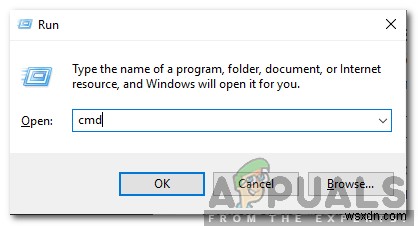
- พิมพ์คำสั่งต่อไปนี้แล้วกด “Enter ” เพื่อดำเนินการ
net user administrator /active:yes
- ออกจากระบบบัญชีของคุณและเลือก “ผู้ดูแลระบบ ” บัญชี
- ลองติดตั้งแพ็คเกจและตรวจดูว่ายังมีปัญหาอยู่หรือไม่


